AutoClickTool
このツールはマウスカーソル位置を指定した間隔でクリックし続けるツールです。
作成した動機は、Teamsでの離席状態になるのを回避するためです。
資料を読みながら考え事をしていたり、どんな実装にしようか頭の中でロジック組み立ててるとすぐ離席状態になってしまいます。
テレワークだと従業員の顔が見えないため、離席状態だとサボっていると思われてしまいそうです。
そんな時はこのツールで離席状態にならないようにしています。
他にも、オンラインゲームで放置した時に強制ログアウトさせられるのを防いだり出来ます。
動作環境
.NetFrameWork4.8がインストールされているPC
ダウンロード
下記Githubの「AutoClickTool.zip」からダウンロードをお願いします。
ダウンロードしたフォルダを解凍して、中にある「AutoClick.exe」をお好きな場所に配置して使用ください。
使用方法
タスクトレイ常駐型のアプリケーションです。
1)ツールをダウンロード後、AutoClick.exeを起動。
2)タスクトレイでアイコンをダブルクリックして設定画面を表示します。
3)下記表の各種設定を変更し、最小化ボタンをクリックします。
4)クリックしたい座標にマウスカーソルを移動し、3.で設定したホットキーを押下すると自動クリックが開始します。
5)自動クリックを停止する場合、再度ホットキーを押下すれば停止します。


| 設定項目 | 説明 |
|---|---|
| Button | クリック動作を行うボタンを指定します。 |
| Interval | クリック動作の間隔を秒単位で指定します。 |
| Hotkey | クリック動作を実行するホットキーを指定します。 |
| Run at startup | PC起動時にアプリケーションを起動するかどうかを指定します。 |
ソースコード
WPF版作成

機能はまったく同じです。
WPFのMaterialDesignInXAMLを使用してモダンなデザインにしてみました。
(センスの良し悪しは置いといて)
ソースコードはデザイン用のXAML以外はほぼ同じなので公開しません。(コードビハインドにべた書きで見れたものじゃないです)
実行ファイルのみ公開します。
下記のGithubの「AutoClickWpf.zip」がWPF版になります。
ライブラリを使用したことによって実行ファイルのサイズが100倍以上に・・・。まあ約9MBなら許容範囲ということで。
※注意
こちらは実行ファイルのみでは起動できませんので、移動する場合はフォルダ毎移動してください。
更新履歴
- 2022/02/20 v1.0.0 WPF版公開
- 2022/02/19 v1.0.0 公開






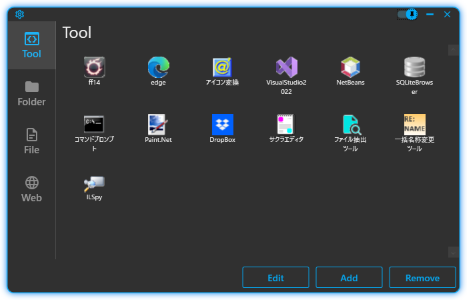

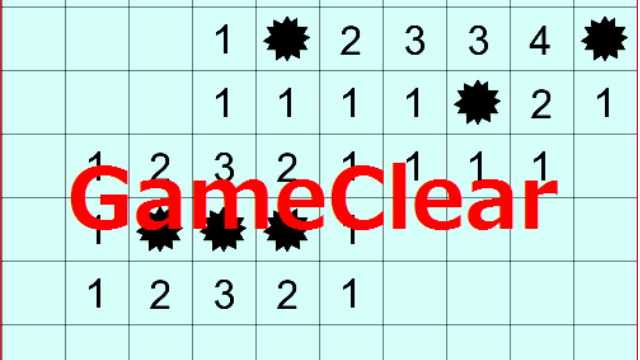

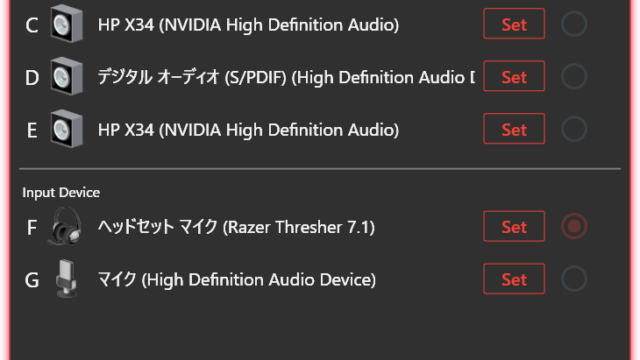











コメント